プラン変更
0452|無料トライアルから有料版へのプラン変更方法(企業版)
無料トライアルから、有料版へプラン変更をおこなう方法について、ご説明します。
ポイント
●販売代理店経由でご利用の場合
システム画面から、有料版へプラン変更することはできません。
有料版へ切り替えをご希望の場合は、販売代理店へお問い合わせください。
●F&MClub会員の場合
システム画面から、有料版へプラン変更することはできません。
有料版へ切り替えをご希望の場合は、サポートデスクへお問い合わせください。
【事前準備】
プラン変更をおこなうには、下記2点のデータメンテナンス作業を実施してから操作する必要があります。
●利用者管理の権限設定
※「オフィスステーション 労務」を契約しない場合に、必要な操作です。
「オフィスステーション 労務」を契約する場合は、本操作は不要です。
「帳票機能の利用」項目の権限が「○(可)」の場合、「×(不可)」 にご変更ください。
なお、その他の契約しない製品の機能権限項目については、プラン変更後自動的に利用できなくなります。
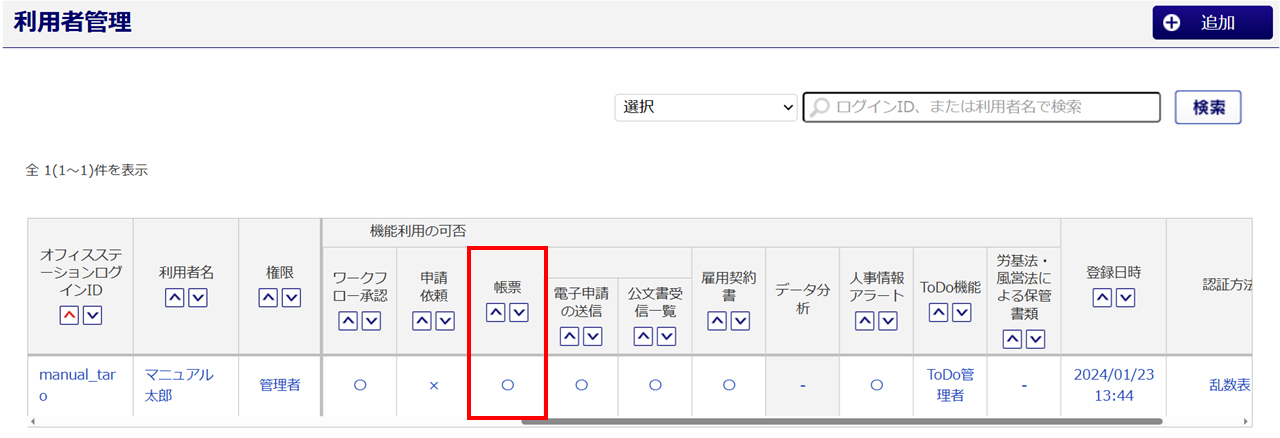
関連記事
●台帳管理の登録台帳設定
[台帳管理]>[従業員]>[表形式で編集(β版)]をクリックします。
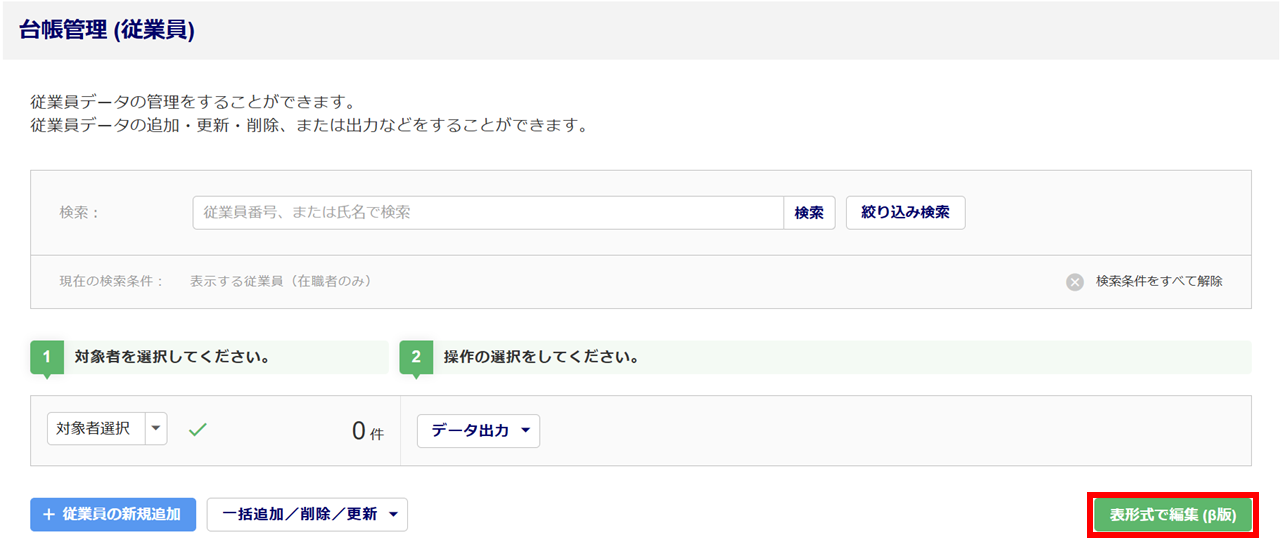
- 契約しない製品について
プルダウン(①)から契約しない製品を選択し、[一括解除](②)をクリックします。 - 契約する製品について
対象製品「○○用台帳」の「登録」チェックを、利用する人のみチェックしている状態にします。
対象製品で利用しない従業員からは、チェックを外してください。
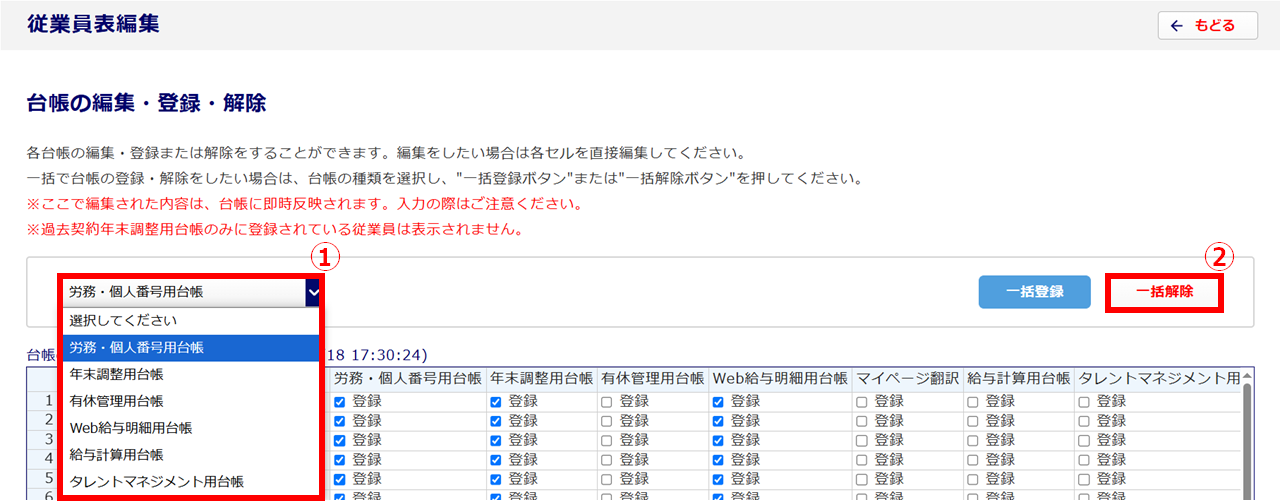
注意点
編集後の保存操作なしに従業員台帳に反映されます。
+をクリックすると詳細が表示されます
「台帳フラグのいずれかを必ずチェックしてください。」と表示された場合
従業員に対し「○○用台帳」は最低1つは登録する必要があります。
1つも「○○用台帳」に登録していない状態にはできないので、オフィスステーション機能を利用しない従業員については、[台帳管理]から削除してください。
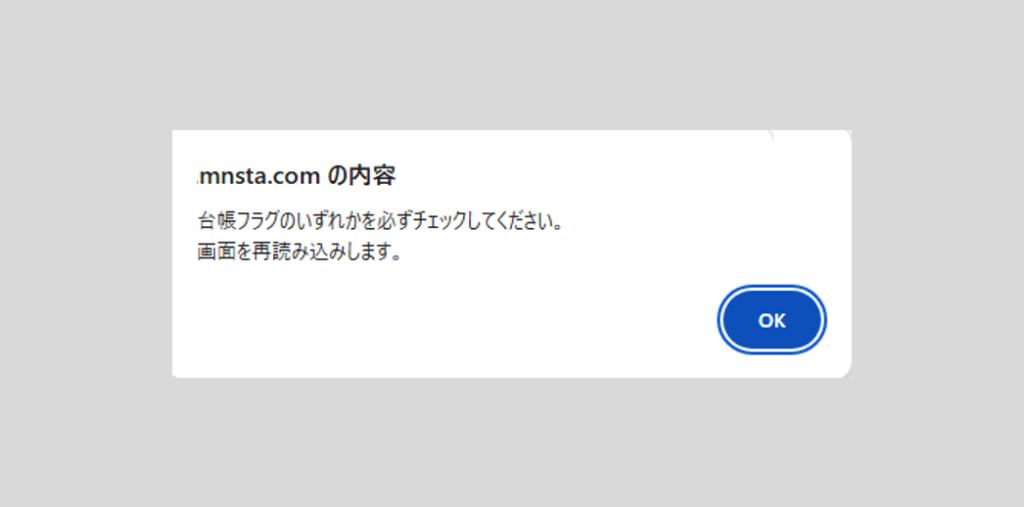
なお、従業員の削除方法に関しては、以下の関連記事をご確認ください。
関連記事
1.有料プラン変更の操作開始
「30日間無料お試し登録完了のお知らせ」メールに記載されている、以下の情報を用いてログインします。
- ▼貴社システムURL(①)
- 【5】初期ログインID・PW(➁)
●ログインID
●ログインパスワード
![[オフィスステーション]登録完了のお知らせ_0452_4](https://ofs-helpcenter-prod-site-content.s3.ap-northeast-1.amazonaws.com/helpcenter/wp-content/uploads/2024/09/13123532/1-14.png)
注意点
・メールには「担当者用ログインID・PW」と「初期ログインID・PW」がありますが、「初期ログイン
ID・PW」でログインしてください。
・「登録完了のお知らせ」メールは、担当者として登録されているメールアドレス宛にのみ再送できま
す。メールが見つからない場合は、サポートデスクへお問い合わせください。
(E-mail:support@officestation.jp)
ログイン後、[プラン変更]をクリックします。
なお、プラン変更をおこなうためには、事前に「企業設定」の必須項目の登録が必要です。
ご登録がまだの場合は、[マスタ管理]>[企業設定]からご登録ください。

ポイント
「初期ログイン用」のIDと、パスワードでログインできている場合に限り、システム画面に赤文字で
「初期ユーザーでログイン中のため、契約プロダクトのメニューは利用できません。契約プロダクトの
メニューを利用したい場合は、利用者管理で登録した「利用者ID・パスワード」でログインしてくだ
さい。」
と表示されています。
上記メッセージが表示されていない場合は、「初期ログイン用」のIDと、パスワードではなく、「担当者用」のIDと、パスワードでログインされております。
画面右上[プラン変更]をクリックします。
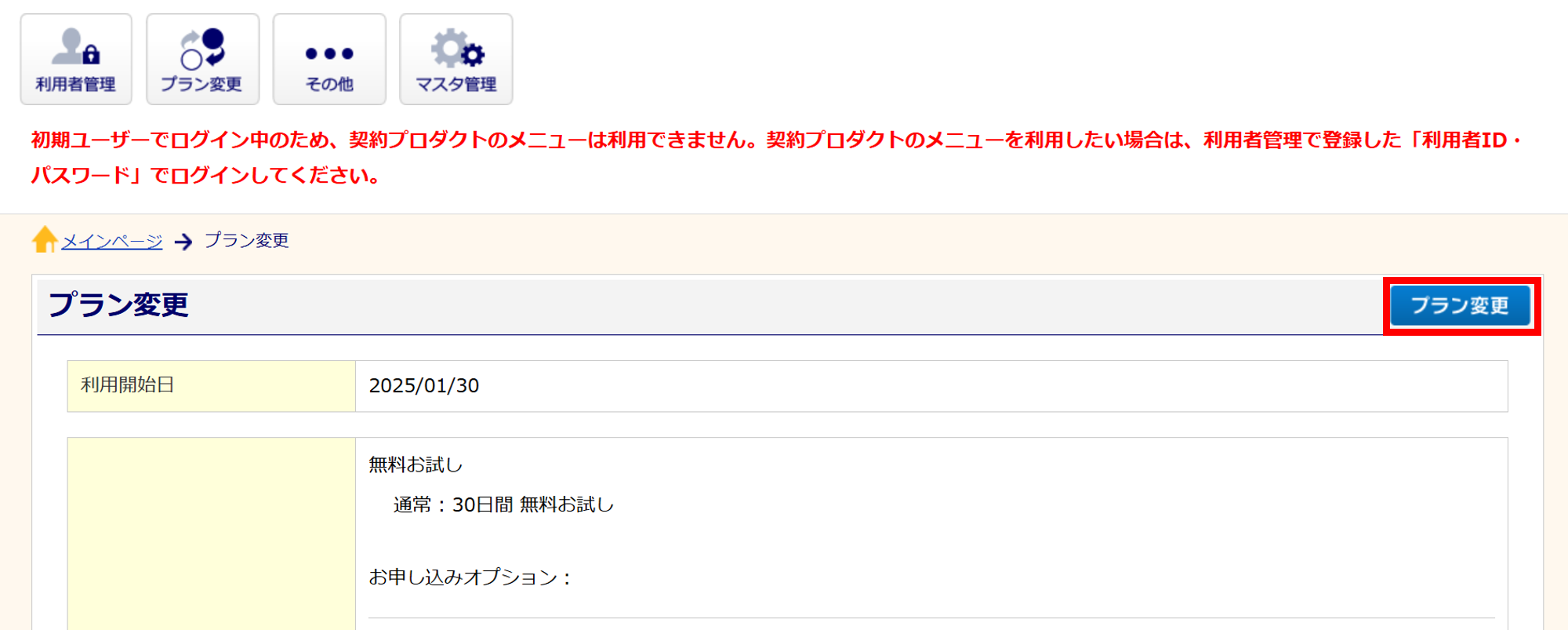
+をクリックすると詳細が表示されます
「プラン変更を行うには、企業設定より、住所を登録してください。」と表示された場合
本エラーが表示された場合、[マスタ管理]>[企業設定]をクリックし、必須項目をご登録ください。
必須項目をご登録、プラン変更操作がおこなえます。
なお、必須項目のご登録完了後も同様のエラーメッセージが表示される場合は、一度ログアウトし、再度ログインしてください。
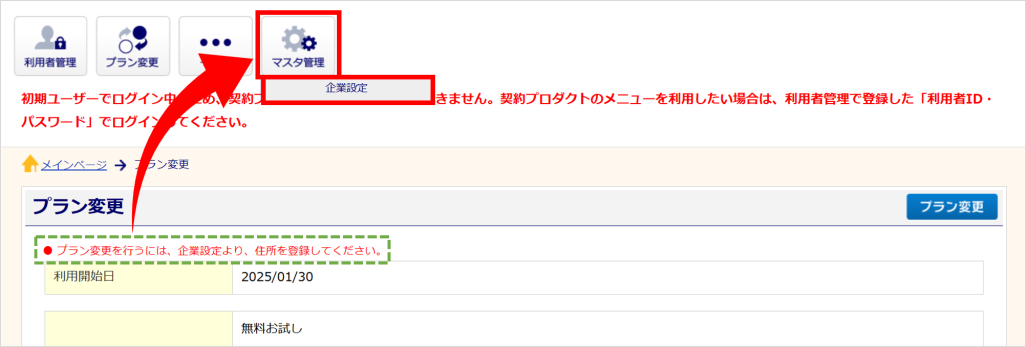
なお、企業設定の操作方法に関しては、以下の関連記事をご確認ください。
関連記事
2.有料版への変更
「正規版お申し込み」を選択します。
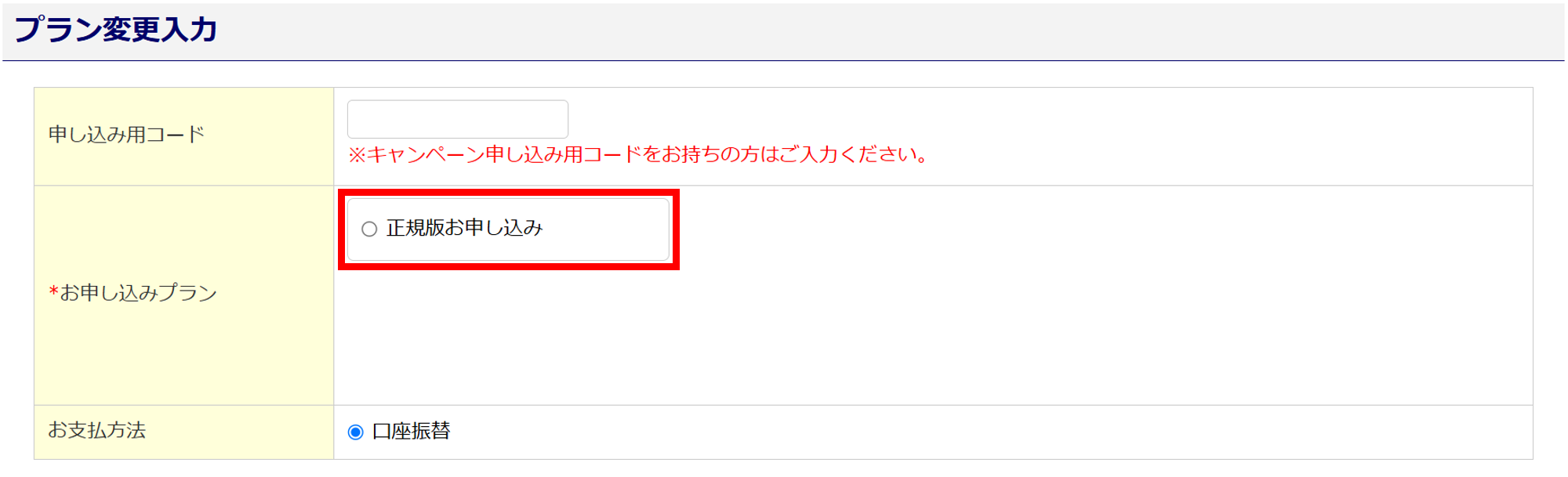
◆お申し込みサービスの選択
●オフィスステーション 労務
「労務(マイナンバーオプション)」(①)にチェック後、「対象従業員数」(②)を入力し、「ご利用期間」(③)を選択します。「お申し込みプラン」(④)にチェックし、「労務従量課金」(⑤)を選択します。
②で入力した「対象従業員数」もしくは、従業員台帳「労務・個人番号用台帳」に登録した月間最多登録数のどちらか多い方の人数が、請求対象者としてカウントされます。
※「労務・個人番号用台帳」に登録していても、従業員台帳に「退職年月日」を登録していて、かつ「個人番号」を
削除している場合は、課金対象から除外されます。
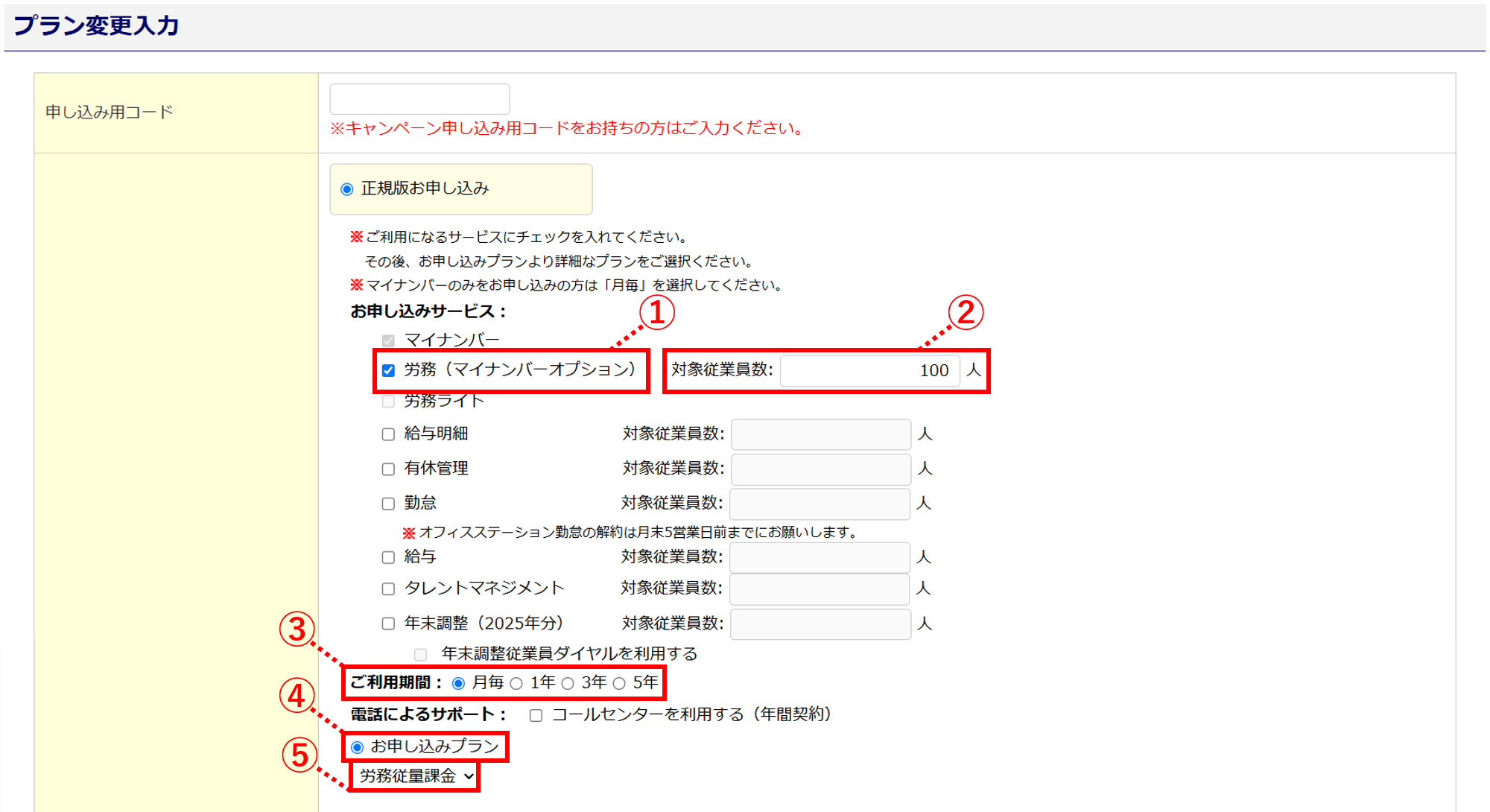
●オフィスステーション マイナンバー
「マイナンバー」(①)、「お申し込みプラン」(②)の順にチェック後、お申し込み人数(③)を選択します。
③で選択したお申し込み人数が請求対象となります。
※「労務・個人番号用台帳」に登録していても、従業員台帳に「退職年月日」を登録していて、かつ「個人番号」を
削除している場合は、課金対象者のカウントから除外されます。
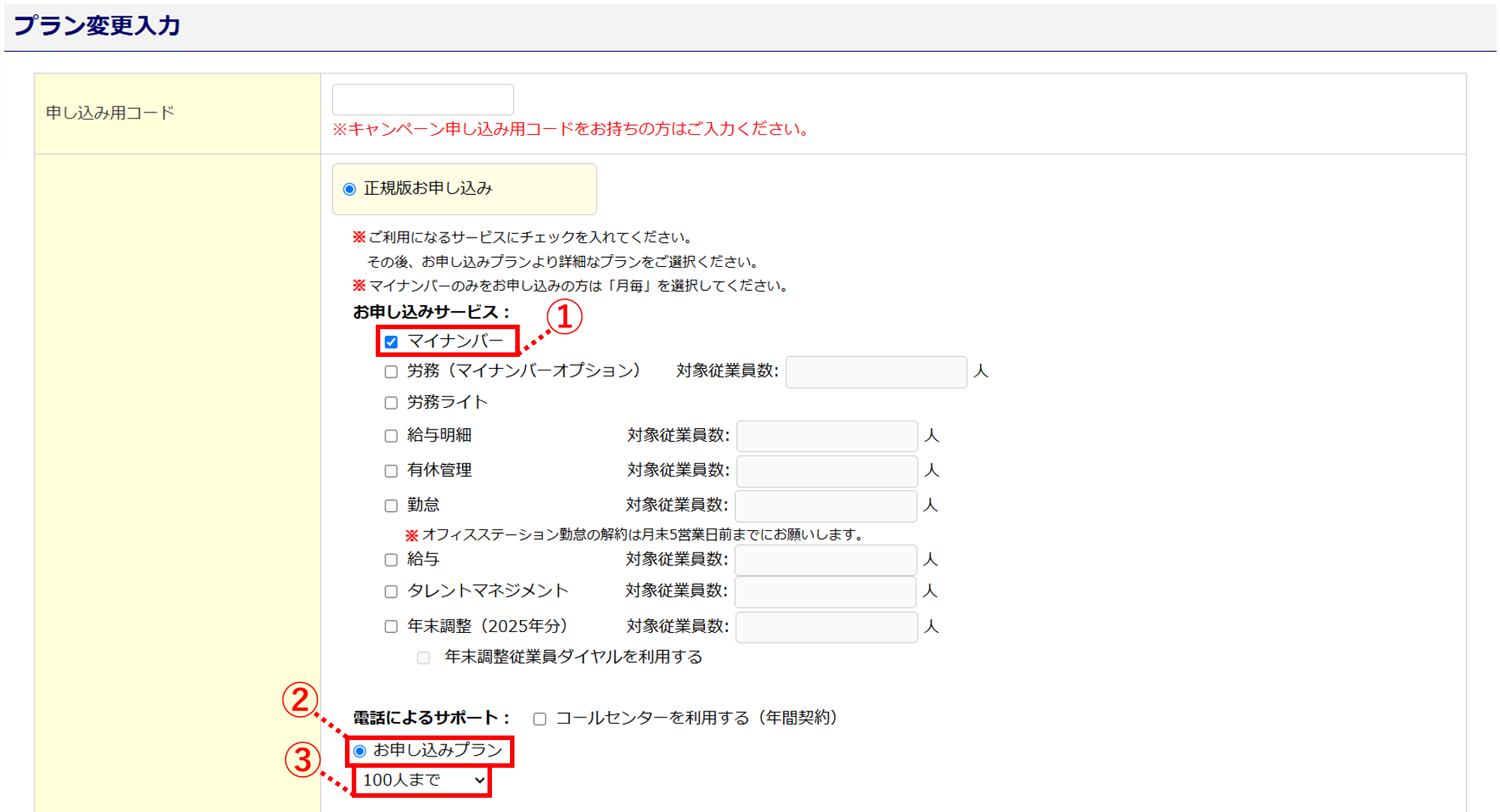
●オフィスステーション 給与明細
「給与明細」(①)にチェック後、「対象従業員数」(②)を入力し、「従量課金プラン」(③)を選択します。
②で入力した「対象従業員数」もしくは、従業員台帳「Web給与明細用台帳」に登録した月間最多登録数のどちらか多い方の人数が、請求対象者としてカウントされます。

●オフィスステーション 有休管理
「有休管理」(①)にチェック後、「対象従業員数」(②)を入力し、「従量課金プラン」(③)を選択します。
②で入力した「対象従業員数」もしくは、従業員台帳「有休管理用台帳」に登録した月間最多登録数のどちらか多い方の人数が、請求対象者としてカウントされます。

●オフィスステーション 勤怠
「勤怠」(①)にチェック後、「対象従業員数」(②)を入力し、「従量課金プラン」(③)を選択します。
※「オフィスステーション 勤怠」のみを契約することはできません。
「オフィスステーション 勤怠」のご契約を希望の場合は、他の製品と合わせてご契約ください。
②で入力した「対象従業員数」もしくは、「オフィスステーション 勤怠」に登録した従業員数のどちらか多い方の数が、請求対象者としてカウントされます。
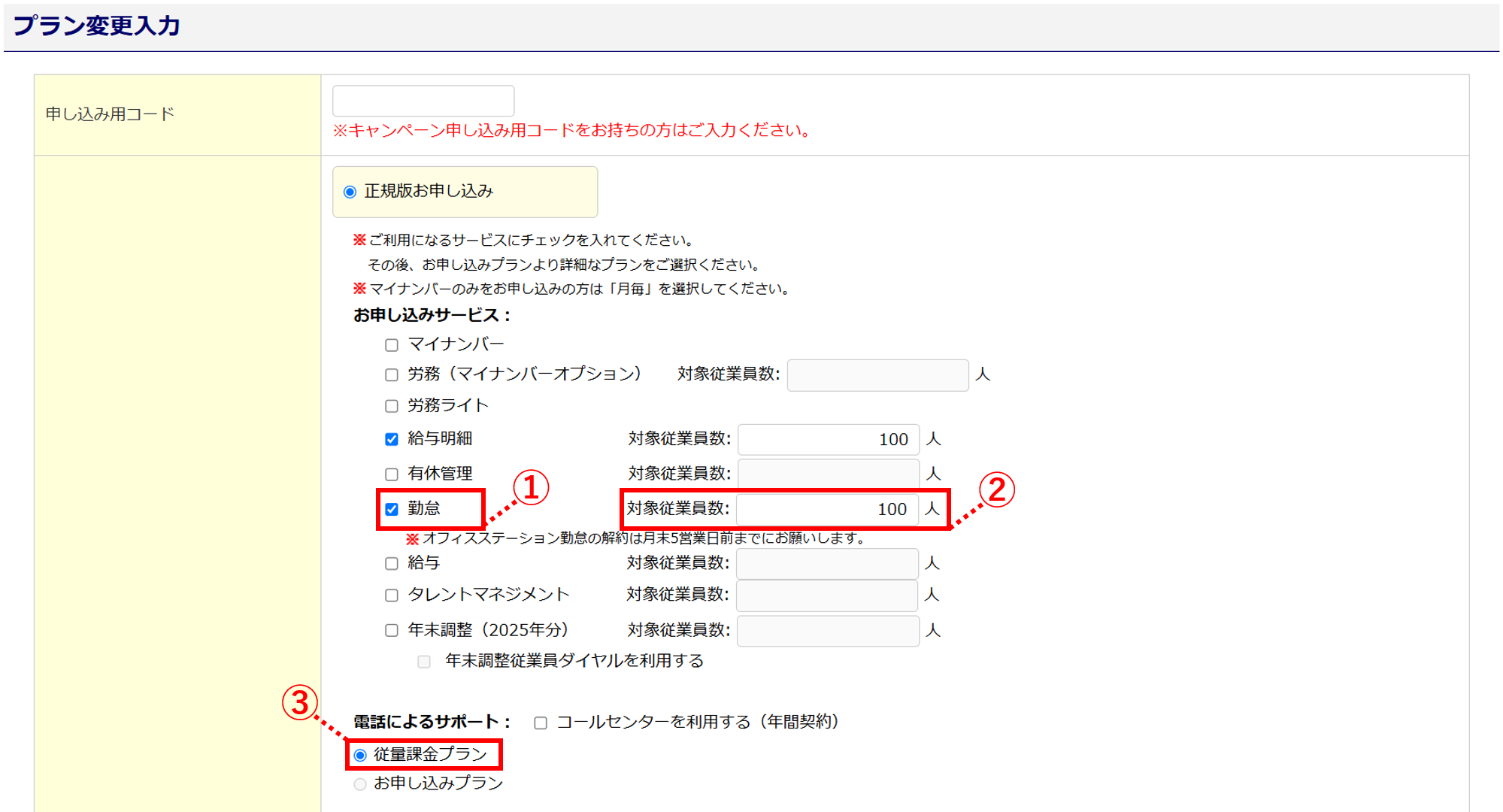
●オフィスステーション 給与
「給与」(①)にチェック後、「対象従業員数」(②)を入力し、「従量課金プラン」(③)を選択します。
②で入力した「対象従業員数」もしくは、従業員台帳「給与計算用台帳」に登録した月間最多登録数のどちらか多い方の人数が、請求対象者としてカウントされます。
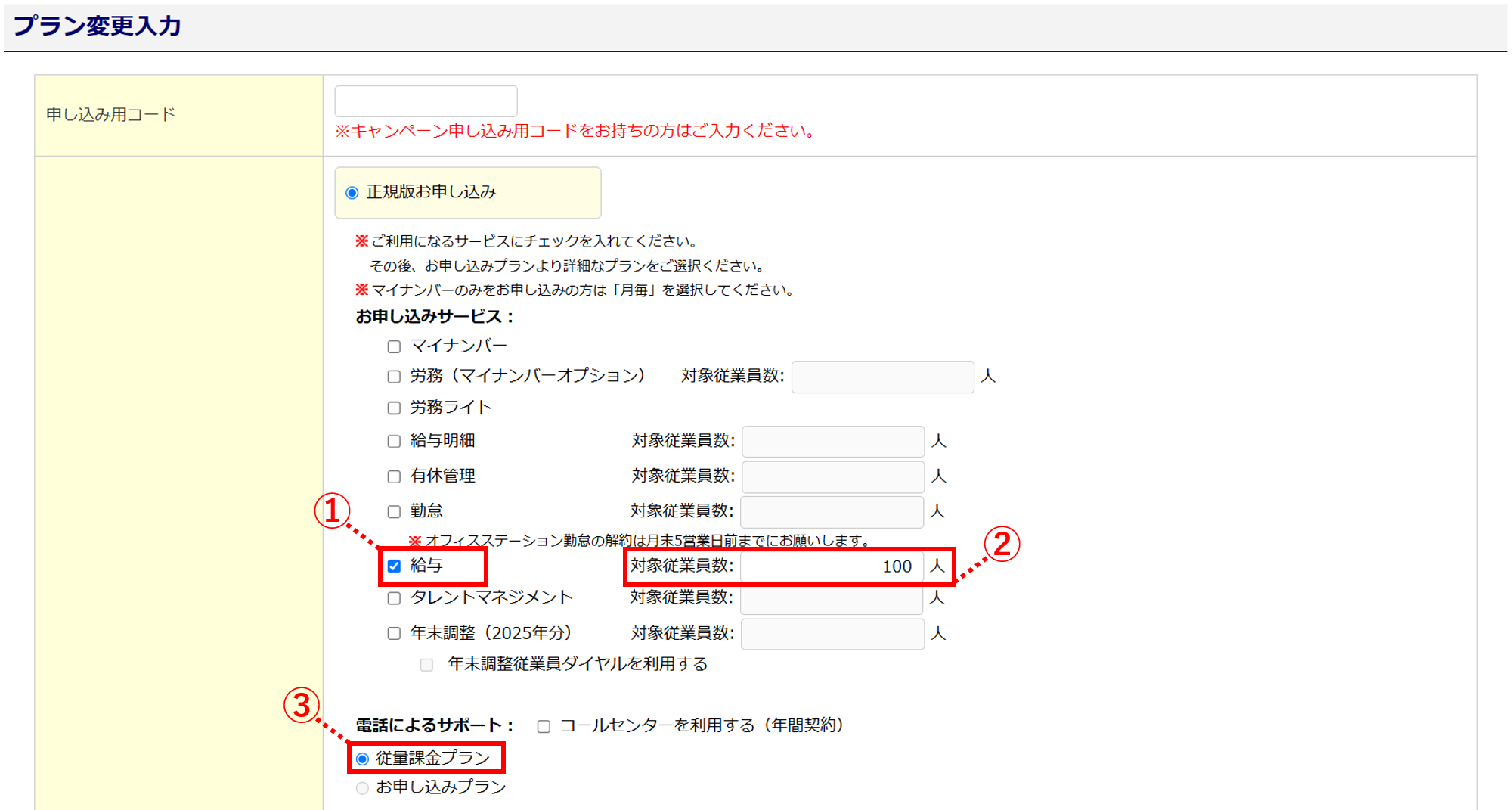
●オフィスステーション タレントマネジメント
「タレントマネジメント」(①)にチェック後、「対象従業員数」(②)を入力し、「従量課金プラン」(③)を選択します。
②で入力した「対象従業員数」もしくは、従業員台帳「タレントマネジメント用台帳」に登録した月間最多登録数のどちらか多い方の人数が、請求対象者としてカウントされます。
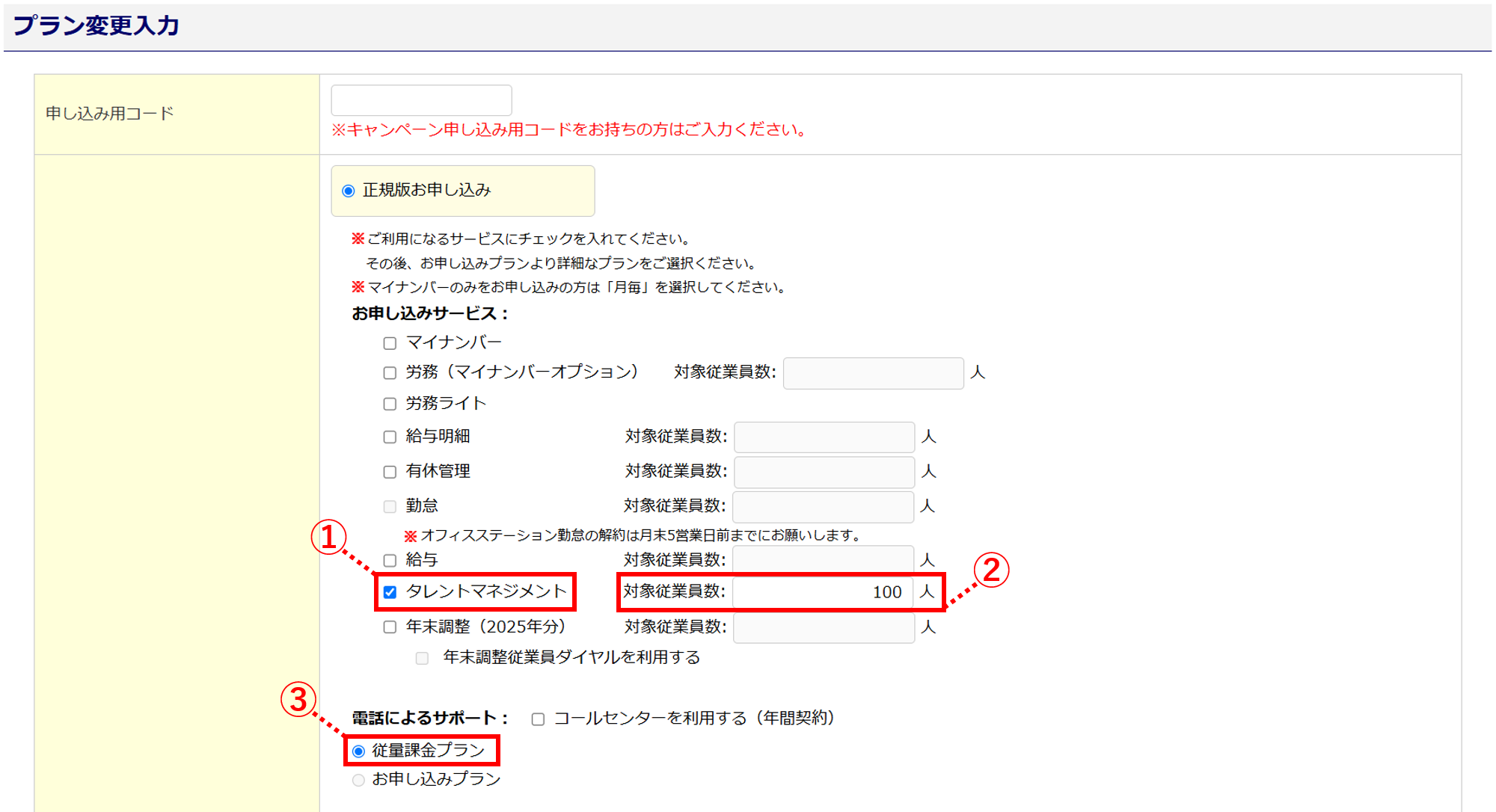
●オフィスステーション 年末調整
「年末調整」(①)にチェック後、「対象従業員数」(②)を入力し、「従量課金プラン」(③)を選択します。
「年末調整 従業員専用ダイヤル」を利用する場合は、「年末調整従業員ダイヤルを利用する」(④)にチェックします。
※「年末調整 従業員専用ダイヤル」のみの利用はできません。
②で入力した「対象従業員数」が初回お引き落とし時の対象人数となります。「対象従業員数」を超過し「年末調整用台帳」に登録した場合は、超過した分の料金をご指定の口座から翌年2月27日にお引き落としします。
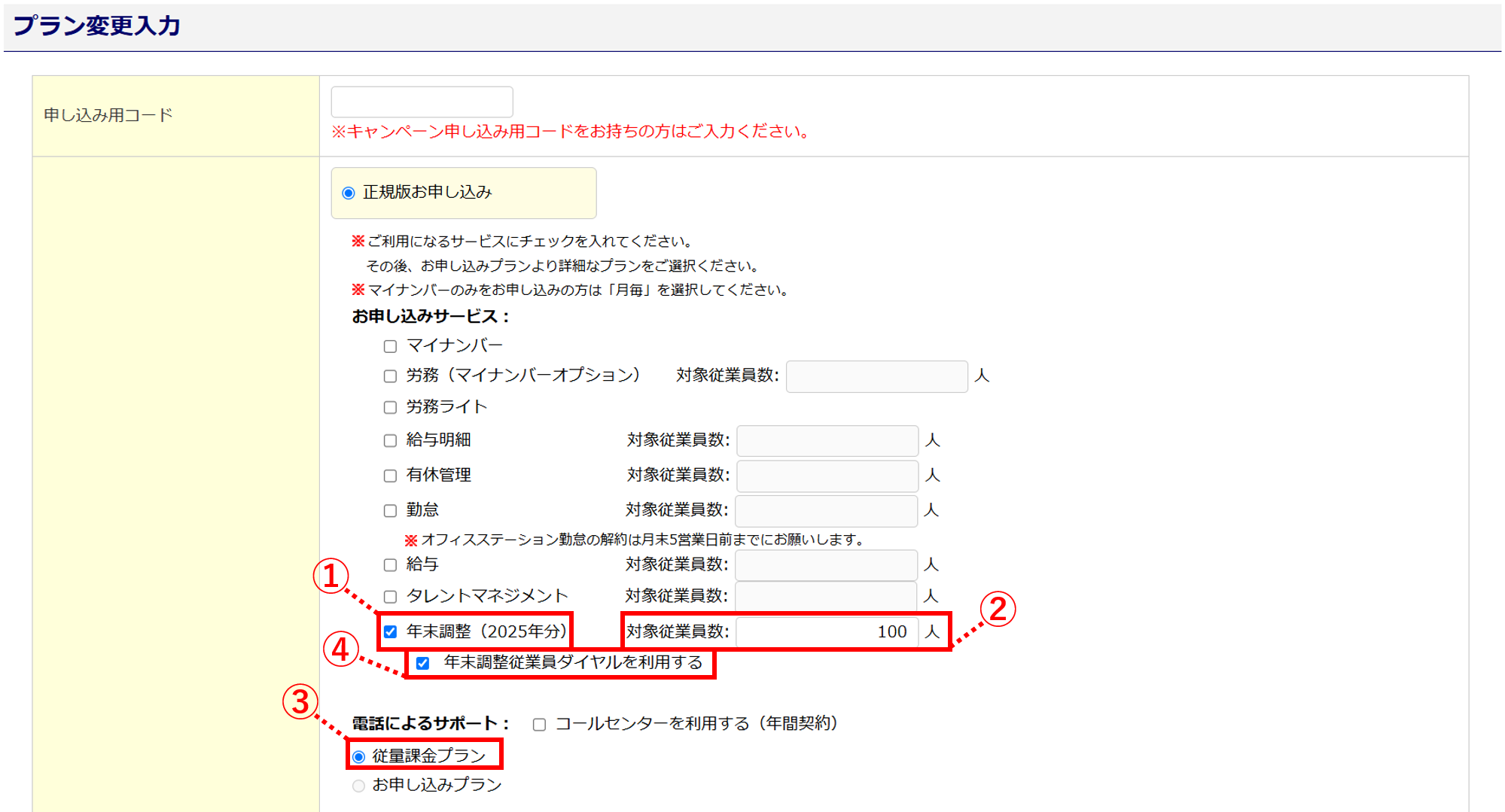
◆お申し込みオプションの選択
●「コールセンターオプション(管理者向け)」の追加
電話によるサポート「コールセンターを利用する(年間契約)」にチェックします。
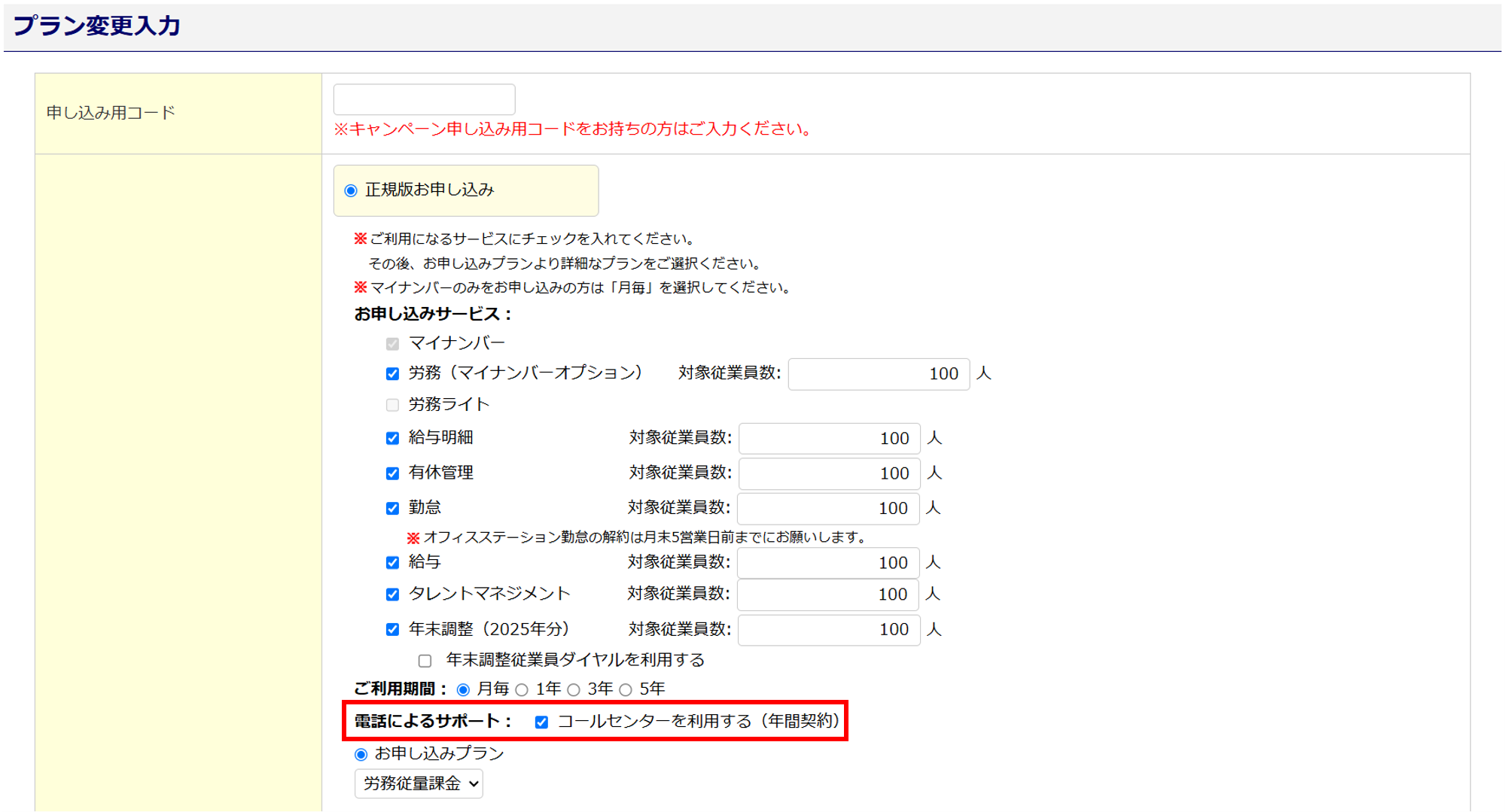
●「マイページ翻訳オプション」の追加
「マイページ翻訳」(①)にチェック後、「利用人数制限」(②)を入力します。
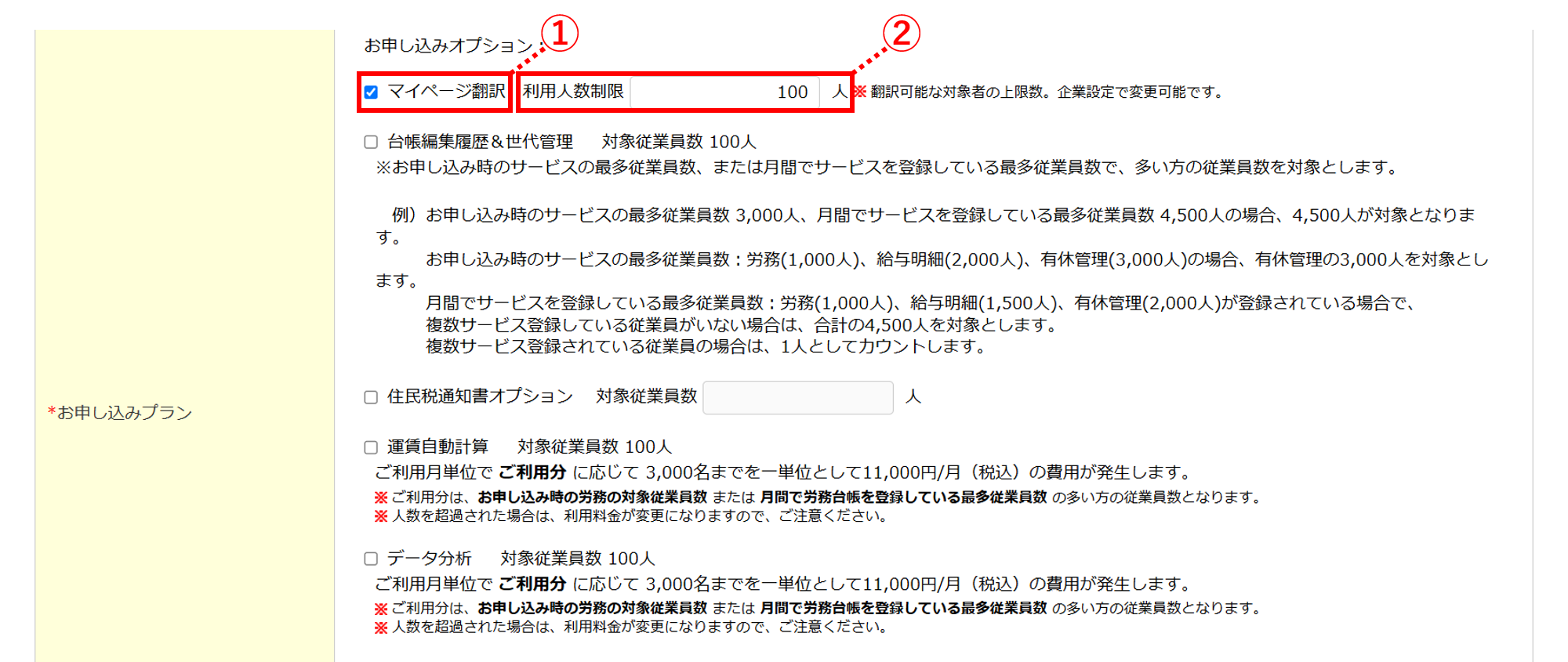
●「台帳編集履歴&世代管理オプション」の追加
「台帳編集履歴&世代管理」にチェックします。
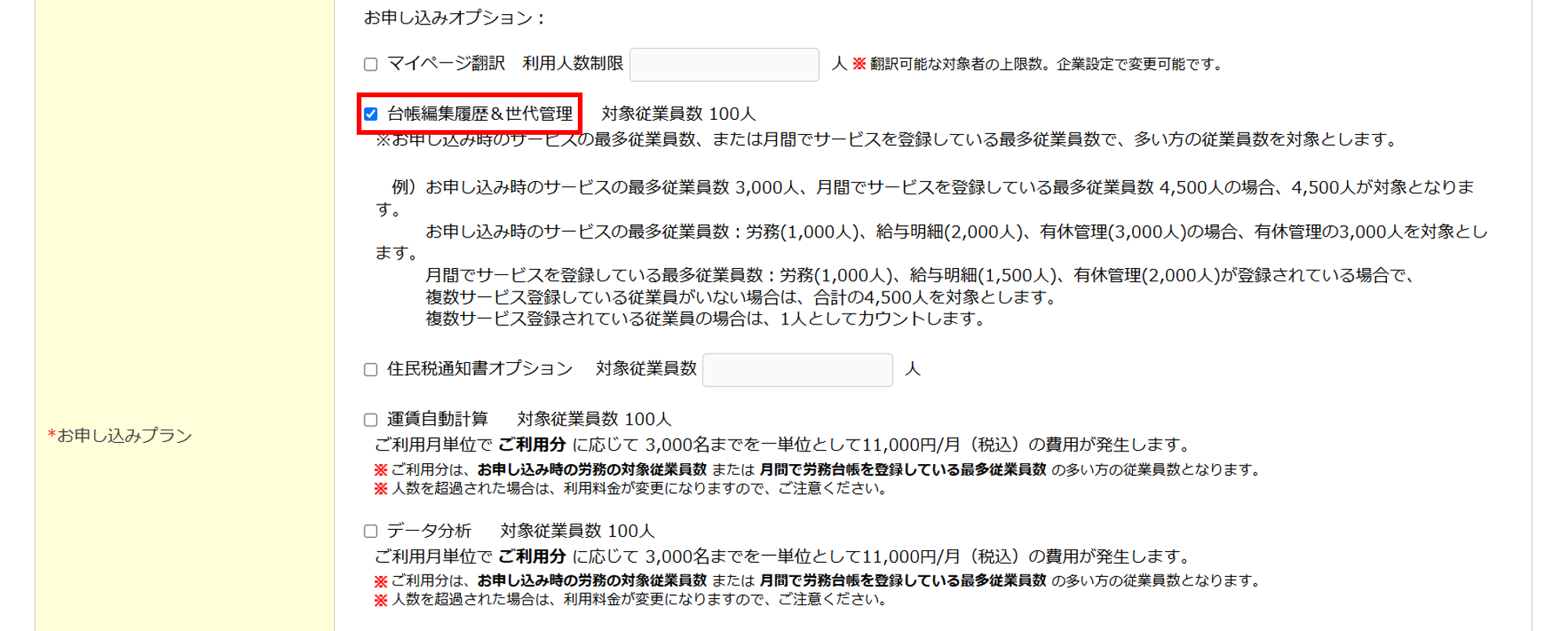
●「住民税通知書オプション」の追加
「住民税通知書オプション」(①)にチェック後、「対象従業員数」(②)を入力します。
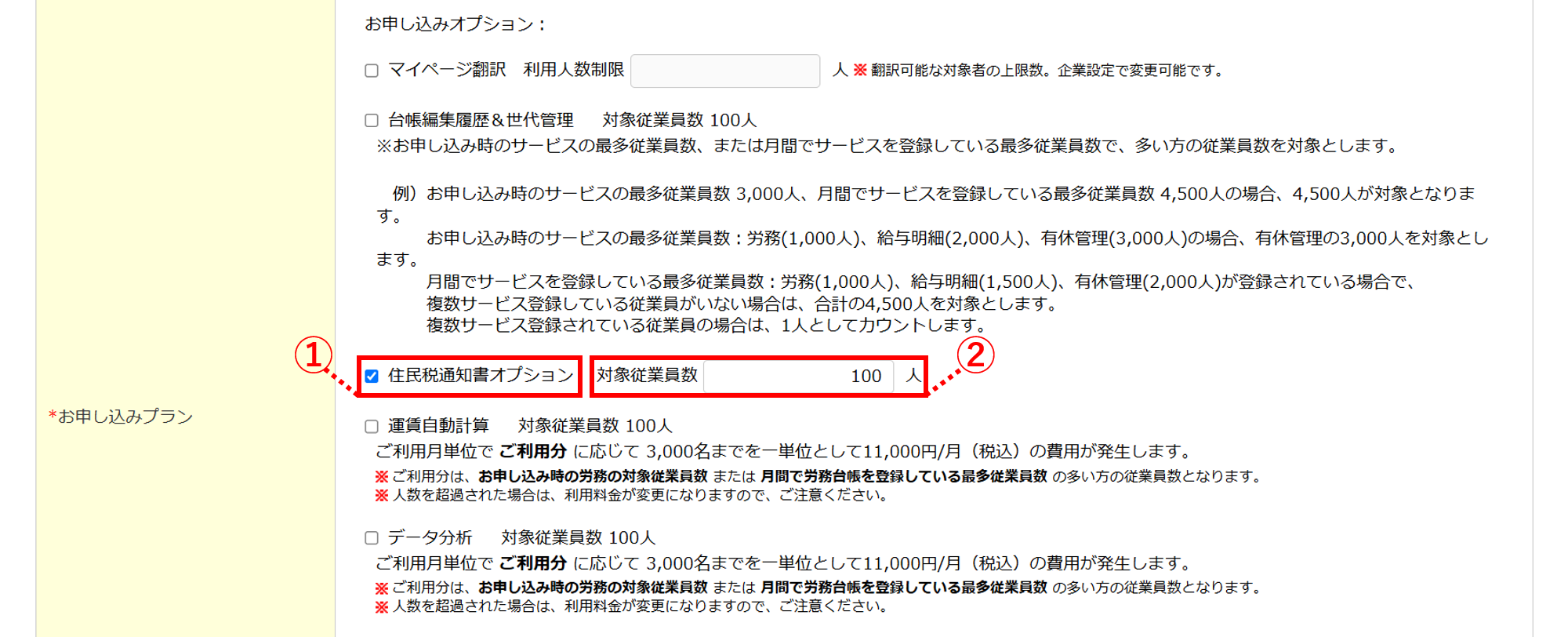
●「運賃自動計算オプション」の追加
「運賃自動計算」にチェックします。
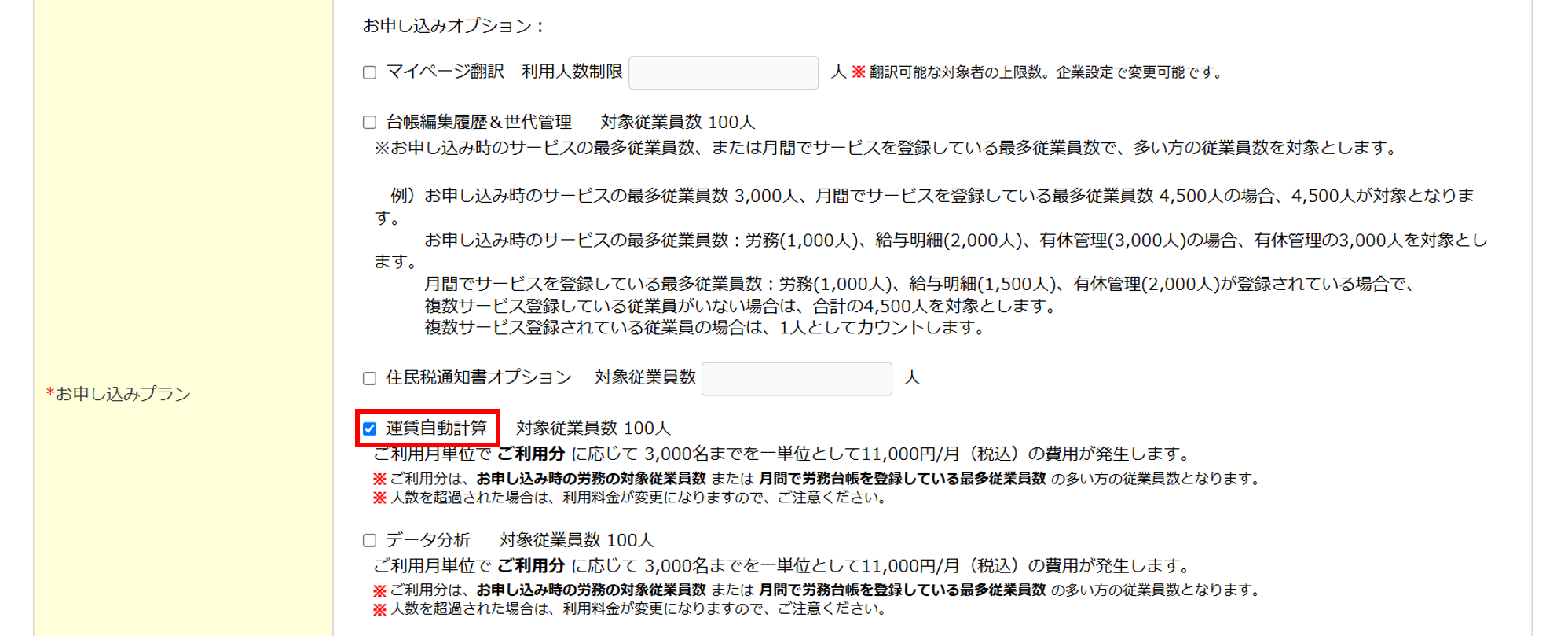
●「データ分析オプション」の追加
「データ分析」にチェックします。
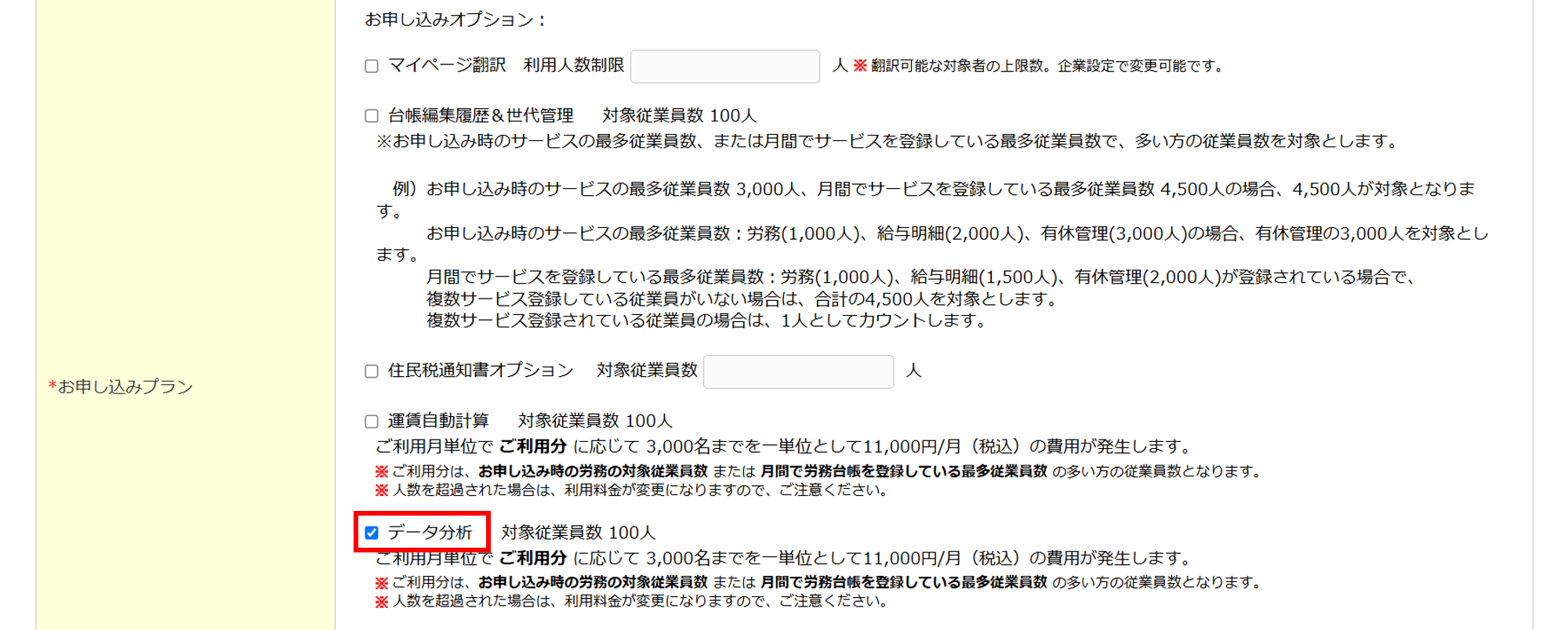
4.有料版への変更完了
「利用規約 及び プライバシーステートメント に同意します。 」(①)にチェックし、[内容を確認する](②)をクリックします。
なお、各製品やオプションの料金については、[こちら]をクリックすると、ご確認いただけます。
※「ご利用規約(企業向け)」および、「プライバシーステートメント」は必ずご確認ください。
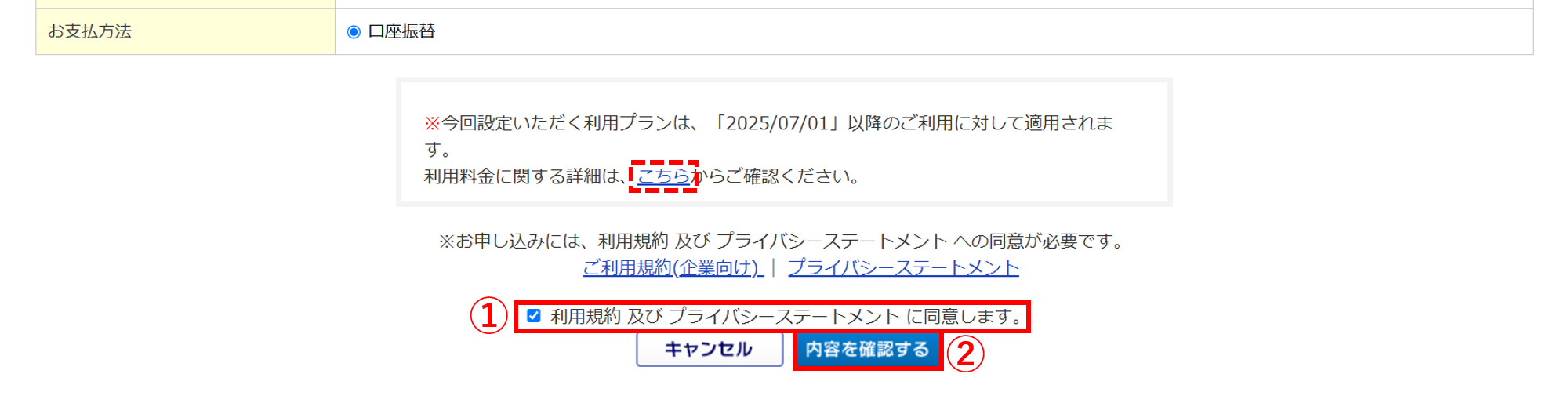
[送信]をクリックします。
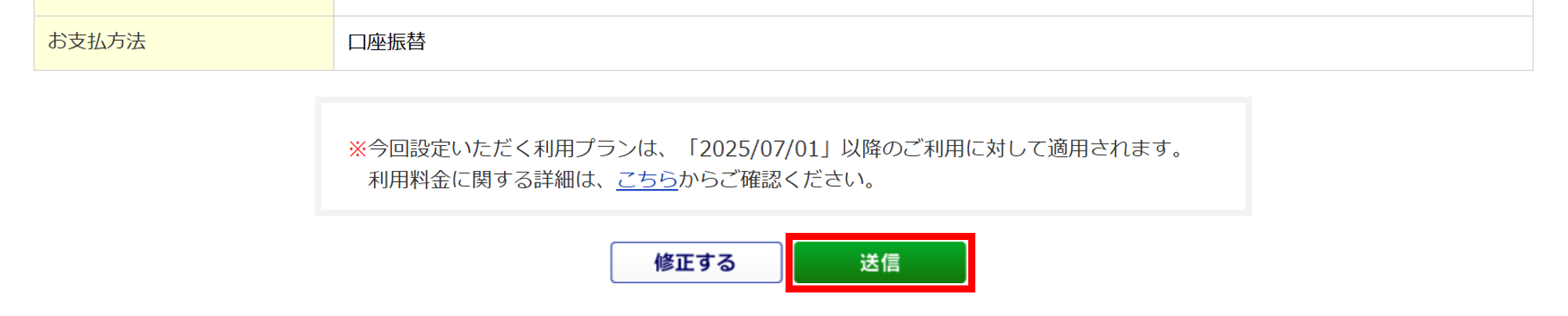
補足
「年末調整」「年末調整従業員ダイヤルを利用する」にチェックを入れた場合、自動更新についての確認ウィンドウが表示されます。
「プラン変更を受け付けました。」と表示されたら、有料版へのプラン変更は完了です。
プラン変更完了後に、口座振替依頼書も忘れずにご提出ください。
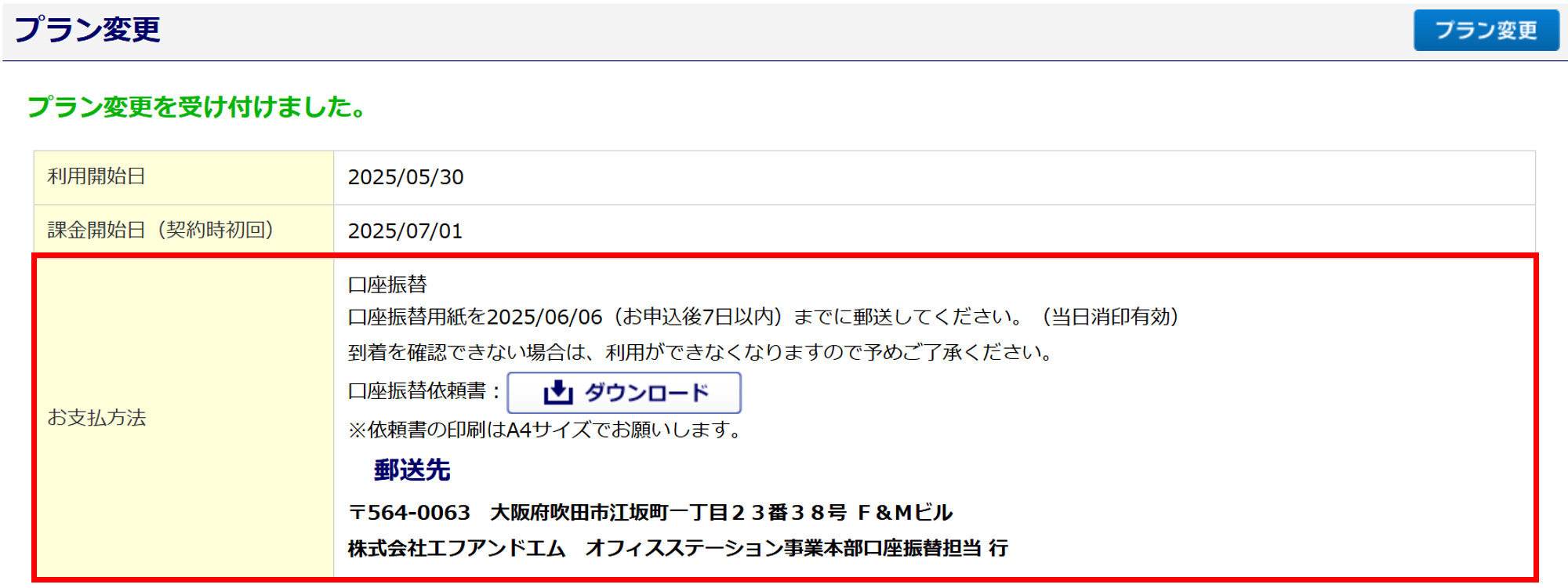
有料プランへ変更後のよくある質問
- 「翌月1日から適用」と表示されている。翌月にならないと利用できないのですか?
-
「翌月1日から適用」と表示されているのは、課金が開始するタイミングとなります。
お申し込みいただいた機能については、プラン変更後からすぐにご利用いただけます。 - プラン変更後にオプションを申し込もうとすると、口座振替依頼書の案内が表示されてできなかった。
どうしたらいいですか? -
オプション追加などをおこなう際に口座振替依頼書が未提出の場合、操作がおこなえません。
プラン変更画面に表示されている口座振替依頼書をダウンロードして、7日以内にシステム画面記載の住所へご郵送ください。
※口座振替依頼書を未提出が続いた場合、一時的にシステムへログインができなくなります。 - 課金が開始されるのは、いつですか?また、初回引き落とし日はいつになりますか?
-
課金開始日は、原則お申し込み(プラン変更)いただいた翌月1日からです。
初回引き落とし日については、最短で翌月27日お引き落としとなります。
※口座振替依頼書が弊社に到着するタイミングで、翌々月以降になる場合もあります。